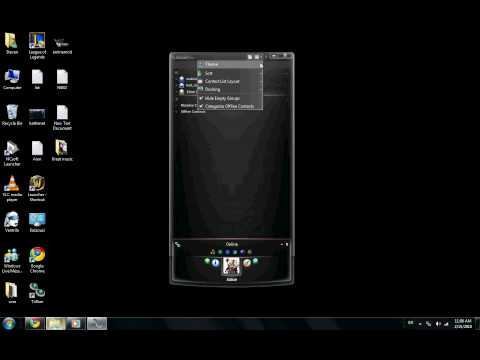Kas olete seikluslik ja tahate mõnda Chrome'i laiendust proovida? Chromiumi koodi arendajatel on kolm lõbusat ja kasulikku laiendust, mida saate Chrome'i installi lisada.
Märkus. Peate kasutama Chrome'i värsket pagasiruumi või Dev Channeli vabastamist.
Hankige Chrome'i laienduste jaoks valmis
Kõigepealt peate tegema mõnevõrra ettevalmistustöid Chrome'i installi laiendamiseks valmisoleku saamiseks. Otsige Chrome'i otsetee (d) ja paremklõpsake neid. Valige "Properties".

Kui olete klõpsanud läbi, näete akent "Properties" ("Atribuudid"), millel on vahekaart "Otsetee". "Target:" aadressiruumis peate lõpuks sisestama või kleepima "-enable-extensions" (ilma tsiteerimismärketa) tehes kindlasti ühe tsükli vahele lõpliku pakkumise märkimise ja laiendamise käskluse lubamise vahel. Kui olete selle lõpetanud, klõpsake nuppu "Rakenda" ja seejärel "OK".

Laienduste installimine
Selleks, et valida ja installida soovitud laiend (id), peate minema laienduste avalehele (artikli artikli alt olev link). Praegu saadaval olevad kolm laiendust on Gmaili kontrollija, Telli Google Readeris ja BuildBot Monitor. Nagu näete, on igal laiendil lingid "Install" ja "Allalaadimise kood".

Märkus. Gmaili kontrolleri laiendus töötab täiesti rauasisurve (versioon 2.0.178.0) viimases versioonis ja kuvatakse järjehoidjaribal! Laienduste lubamine on sama nagu Chrome'is.



Kõigi kolme pikenduse installimisel näeb Chrome välja selline. Pange tähele, et Gmail Checker ja BuildBot Monitor kuvatakse vasakpoolses nurgas üksteise kõrval ning Google Readeri tellimine on kiiresti tuvastanud How-To Geeki veebisaidi RSS-voo. Vaadates head!







Juurdepääs uutele laiendustele
Nüüd, kui teil on uued laiendused, kuidas neid juurde pääseda või kustutada, kui muudate oma meelt nende suhtes? Kõik, mida selleks vaja on, sisestage või kleepige aadressiribale kirjaga "chrome: // extensions /" (ilma tsiteerimissammudeta) ja vajutage "Enter". Siin on laienduste leht välja. Mõne laienduse desinstallimiseks klõpsake lihtsalt nupul "Uninstall".

Hankige Chrome'i laiendused